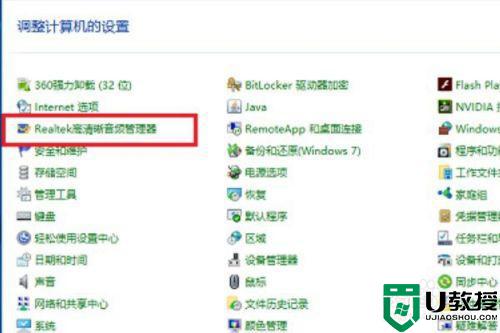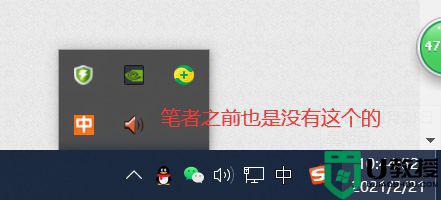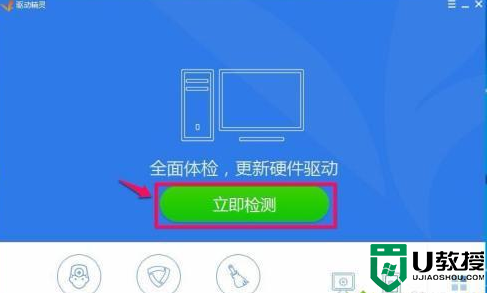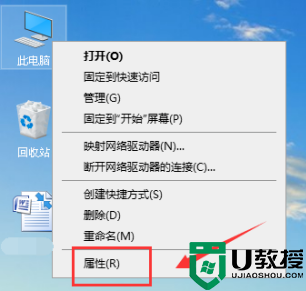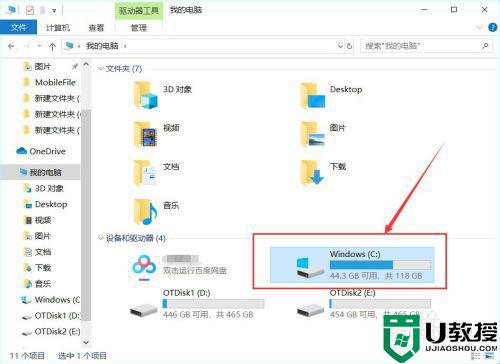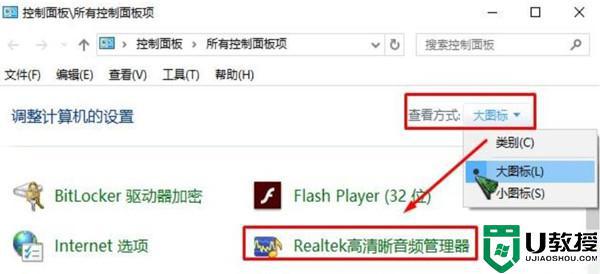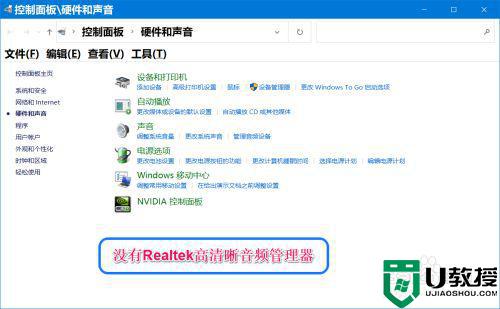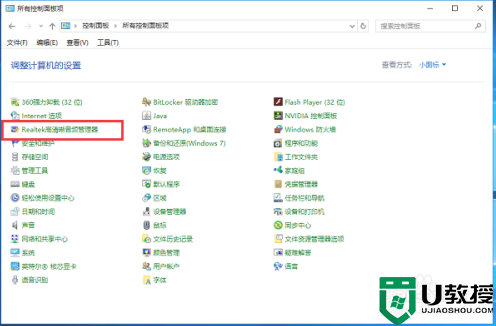win10realtek高清晰音频管理器在哪
时间:2021-01-12作者:huige
在win10系统中,我们有时候需要对电脑的音频金山设置,那么就需要打开realtek高清晰音频管理器来操作,可是许多刚接触win10系统的小伙伴们可能还不知道realtek高清晰音频管理器在哪吧,现在将给大家分享一下win10打开realtek高清晰音频管理器的详细方法吧。
具体操作步骤如下:
1、首先打开“我的电脑”,并点击进入“C盘”;
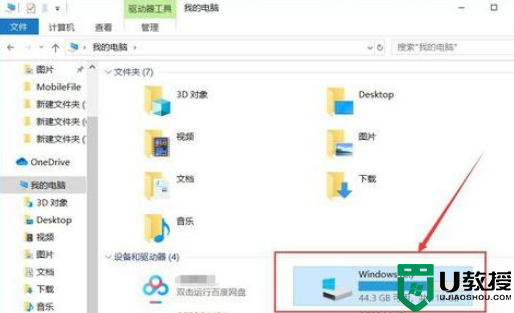
2、进入电脑的C盘之后,依次展开“Program Files\ Realtek\ Audio\ HDA”文件夹;

3、在“HDA”文件夹里,找到“RtlUpd64.exe”,双击即可安装realtek高清晰音频管理器;
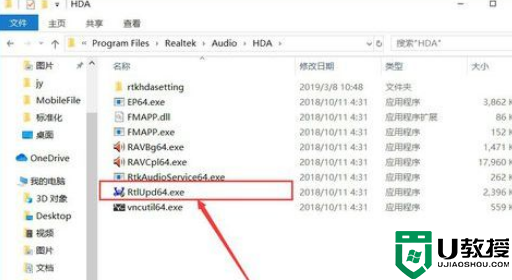
4、安装完成后,进入“控制面板”,点击“硬件和声音”;
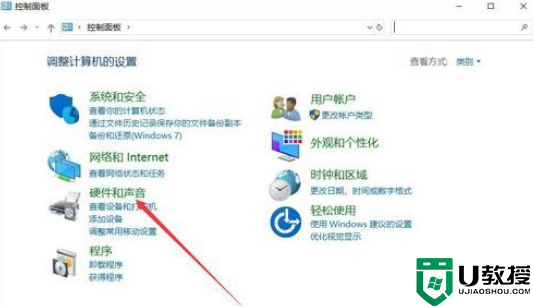
5、可以找到“Realtek高清晰音频管理器”了。
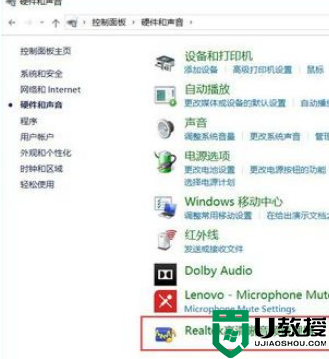
上面给大家讲解的就是win10realtek高清晰音频管理器在哪的详细内容,有需要的用户们可以按照上面的方法来打开即可,大家可以试试看吧。